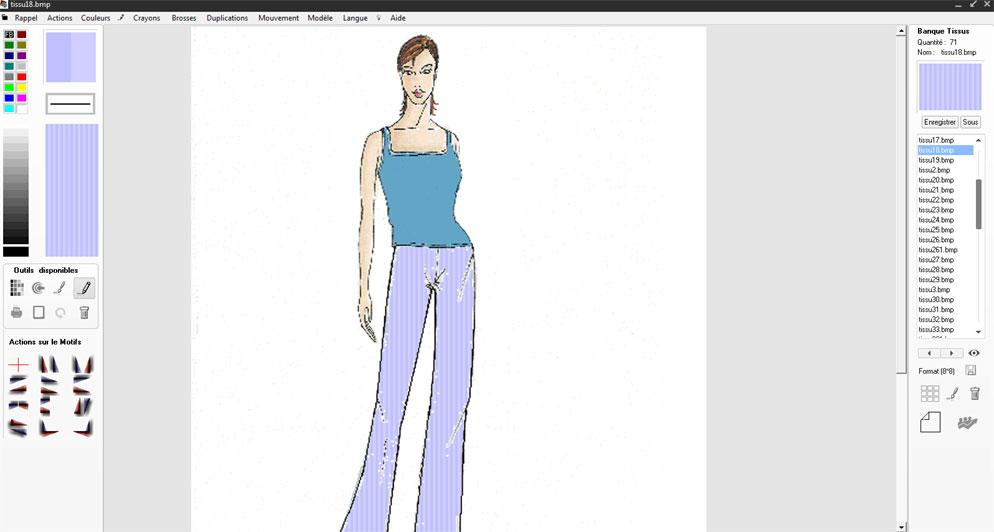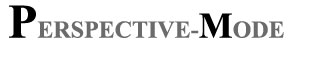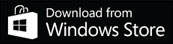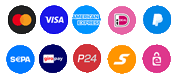Perspective dans sa version standard et complète, dispose de deux petits outils utilisés pour la création de Tissus et de Canevas.
Création de canevas
L’outil de création de Canevas : (CRE-CAN)
Ce petit outil permet de créer des canevas de différentes façons sur une image de 600*600pixels. Contrairement au tissus limités à 8*8 pixels, les canevas ne le sont pas, ils permettent d’intégrer tous les formats
de motif, images et dessins de toute sorte.
L’on peut créer plusieurs motifs personnels, les sauvegarder dans la banque des motifs puis les réutiliser pour créer des canevas de différent format au grés de l’utilisateur.
ces canevas sont ensuite rappelés dans l'outil principal de dessin pour le remplissage de zones quelconques (par coloriage ou par remplissage (voir la vidéo).
Note : on peut combiner jusqu’à 2 motifs différents sur le même canevas en les répliquant de différentes manières selon le type de réplication sélectionné, exemple ci-dessous (Canevas à 2motifs).
CRE_CAN 10 nouvelle version
Dans la nouvelle version 10 de CRE_CAN, un certain nombre d’améliorations ont été apportées :
Principales améliorations :
Sur le volet de gauche :
- L’onglet Effets a été ajouté, il est composé de trois types d’actions (Effet, Ondulation, Ombré) permettant des transformations sur des zones du dessin
ou pour modification des zones de dessin avant exportation en tant que motif en cours.
- Format 827 par 1170 est à présent par défaut correspondant au format strandard d’un dessin sous PERSPECTIVE 2018.
Sur le volet du bas :
- Un zoom pour chaque motif avant réplication.
- Une coloration pour chaque motif avant réplication.
- Transparent du motif de recouvrement
- Mémorisation (partielle sur cette version) de certains paramètres du canevas en cours.
- Historisation journalière de ces paramètres.
Sur le volet de droite :
- Dimensions horizontales et Verticales par sélection dans listes.
- Création et rappel des motifs selon le groupe dans lequel il a été mémorisé (6 groupes disponibles)
Interface de base :
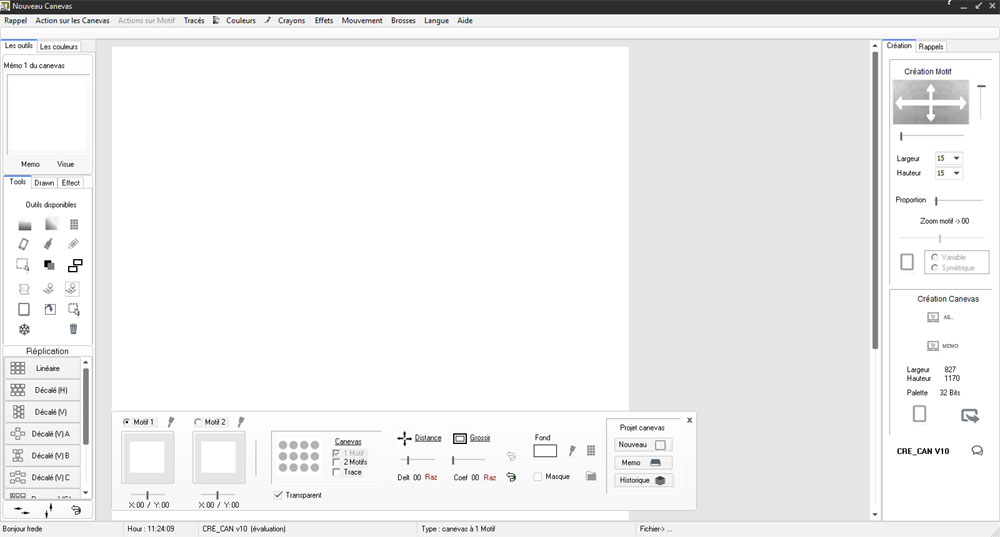
Exemple d'un canevas à 1 motif :
En (0) Nouveau projet et choix d'un type de canevas ici canevas à (1 motif)
En (1) Sélection du groupe de motif désiré ici forme (Géométrique).
En (2) Balaillage du groupe pour sélection du bon motif.
En (3) Sélection d'un des deux motifs (ici le Motif 1) pour recevoir le motif extrait de la banque personnelle utilisé pour les réplications.
En (4) Sélection effective du motif extrait de la banque et chargement dans le Motif 1 sélectionné précédement.
En (5) Grossissement si nécessaire du motif.
En (6) Sélection d'un type de réplication (ici linéaire) et observation du premier résultat, suite si nécessaire.
En (7) Action d'éloignement du motif en cours et observation du résultat, suite si nécessaire.
En (8) Agrandissement du motif et observation du résultat, suite si nécessaire.
En (0) Sauvegarde du projet en cours
Note : les fonctions complémentaires après la sélection du ou des motifs et son type de réplication, comme le zoom de chaque motif sa coloration
après sa sélection sa transparence, son éloignement ou son grossissement sont des actions qui enrichissent l’aspect final indépendamment de la réplication elle-même.
Ces fonctions diversifient le résultat final du canevas aux grés de son créateur.
Les possibilités sont innombrables au grés de l’imagination de l’utilisateur.

Deux méthodes pour créer un canevas :
Première méthode :
Dessiner ou importer des dessins (ou partie de dessin) via le presse papier dans un canevas vierge afin de construire le canevas qui servira de canevas de remplissage
sur un vêtement ou partie d’un vêtement (voir la vidéo d’utilisation d’un canevas).
Deuxième méthode :
Partir d’un feuille vierge puis dans le volet (Rappel) sélectionner 1 ou 2 motifs selon le cas, qui seront utilisés dans les réplications.
En effet, CRE_CAN peut créer des canevas à 1 ou 2 motifs de réplication.
L’exemple ci-dessous a été créé avec 2 motifs différents (1 petit et 1 grand rond noir).
Sur cette version de CRE_CAN, 10 types de réplication sont installés, d’autres sont en cours de développement pour la version finale prévue fin du premier trimestre 2017.
Exemple d'un canevas à 2 motifs :
Le résultat sur deux motifs peut être surprenant quand ont utilise les fonctions supplémentaires d’éloignement ou de grossissement avec l’option transparent pour le recouvrement des motifs.
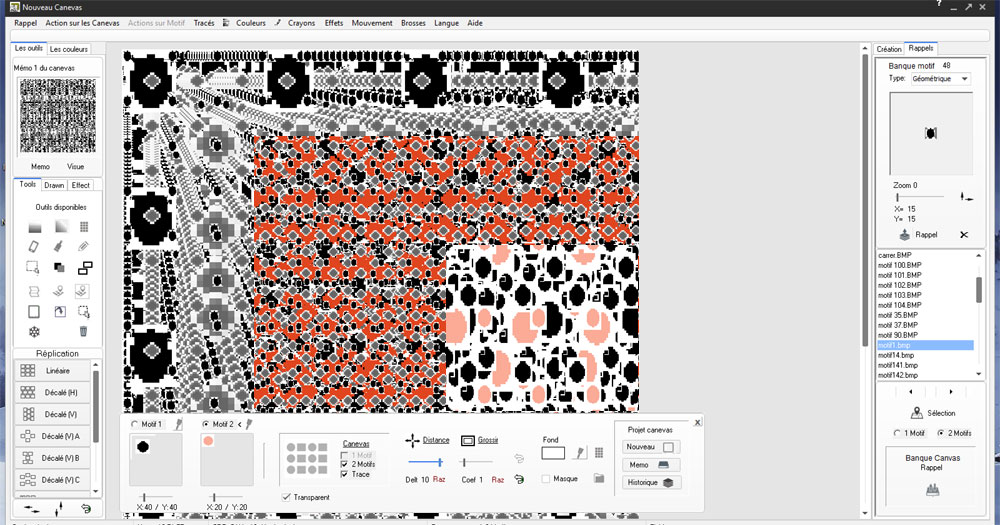
Création d’un motif dans CRE_CAN
CRE_CAN est composé de deux outils, le premier pour créer les canevas et un deuxième outil pour créer les motifs de réplication.
Ces motifs seront ensuite utilisés (1 ou 2 motifs à la fois) pour la création des réplications suivant le type sélectionné.
Note : le zoom 1,2,4,8 et 16x permet de créer des petits motif allant jusqu'à 10*10 pixels.
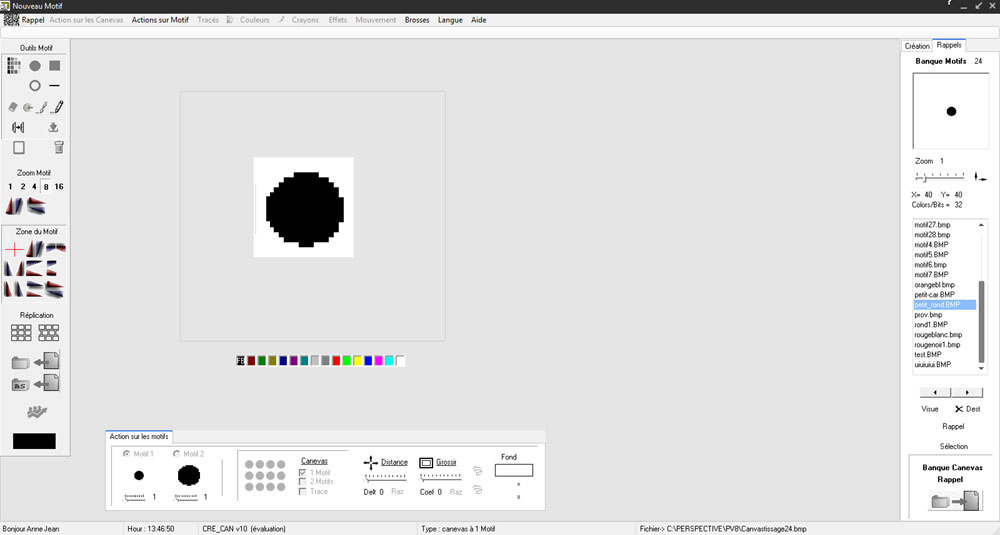
L’outil de création de tissus : (CREAT-TIS)
Ce petit outil très pratique et simple d’utilisation, permet de créer des types de pinceaux (Tissus) de n’importe quel motif pouvant se dessiner dans un espace de 8*8 pixel imposé
par Windows, pour des motifs beaucoup plus grand il faudra utiliser CRE-CAN l’outil de création de Canevas.